אם אתה מחפש קליל, מבוסס אובונטובגירסת לינוקס, אך ניסו כבר את הבחירות הרגילות, Bohdi Linux עשוי להיות משהו שצריך לבדוק. בתור התחלה, בוהדי פועל על גבי סביבת שולחן העבודה של ההארה. סביבה זו מושלמת למקרה שימוש זה, שכן ההארה משתמשת בסביבות 100 מגה בייט בממוצע.
בנוסף לשולחן העבודה הקל ביותרהסביבה, מערכת ההפעלה עצמה תופסת מעט מאוד מקום. למעשה, כברירת מחדל, יש לו רק כמה יישומים המותקנים מראש לשימוש. זה הופך אותו למושלם עבור בעלי שטח אחסון נמוך. למערכת ההפעלה יש הרבה מה להציע, במיוחד לבעלי מחשבים מתיישנים או חלשים (או לאלה שאוהבים מערכות הפעלה רזות)
התראת ספוילר: גלול מטה וצפה במדריך הווידיאו בסוף מאמר זה.
הפיכת הדיסק החי
התקנת מערכת ההפעלה הזו מתחילה על ידימוריד כמה דברים. כדי להתחיל, לכו לתפוס את תמונת ה- ISO האחרונה. תצטרך גם לתפוס תמונת דיסק USB בגודל של כ- 1 GB וכלי המהבהב USB Etcher.
הערה: בעת הורדת קובץ ה- Bohdi Linux ISO האחרון, הקפד ללחוץ על "Torrent" אם אתה יכול להרשות לעצמך. ביצוע פעולה זו במקום הורדה ישירה חוסך עלויות רוחב פס למפתחים.
כאשר הכל מוריד, חבר את ה- USBכונן הבזק למחשב האישי ופתח את Etcher. כדי להבהב, לחץ על "בחר תמונה" ודפדף אחר קובץ ה- ISO שהורדת למחשב שבו אתה מבצע את מתקין ה- USB. לאחר מכן, לחץ על "בחר כונן" ולחץ על כונן ה- USB שאליו תרצה להבהב את התמונה. התחל את תהליך יצירת הדיסק החי על ידי בחירת "Flash!".
אנא זכור כי שריפת דיסקים חיים לוקח קצת זמן. היו סבלניים וחכו שיסתיים. Etcher מציג הודעה בסיום.
אתחול הדיסק החי
הפעל מחדש את המחשב האישי שאתה מייצר את הדיסק החי של Bohdiלהיכנס לטעינה לתוך חלק ה- BIOS של המחשב. השתמש בממשק ה- BIOS, עבור להגדרות טוען האתחול. שנה את ההגדרות כך ש- BIOS במחשב האישי שלך יטען תחילה את כונן הבזק מסוג USB וכל שאר המכשירים שאחריו. זה קריטי מכיוון שאם זה לא ייעשה, המתקין החי לא יטעין.
להבין שכל מחשב אישי הוא שונה, ונפתחה- BIOS דורש מפתח מסוים. יש יצרנים המשתמשים במפתח F2. אחרים משתמשים במפתח המחיקה או הבריחה. עדיף לבדוק במדריך למחשב שלך ולברר מה בדיוק שילוב המפתחות לטעון ל- BIOS.
התקנת Bohdi Linux
כאשר הדיסק החי מופעל, תראה את הבוהדישולחן העבודה של לינוקס. תראה גם דפדפן אינטרנט הפתוח למדריך המספר את כל מה שאתה צריך לדעת על בוהדי. אל תהסס לסגור את דפדפן האינטרנט הזה, מכיוון שאיננו זקוקים לו במהלך ההתקנה. כדי להתחיל את תהליך ההתקנה, חפש בלוח את הלוגו של Bodhi Linux ולחץ עליו.

בעמוד הראשון המתקין אומר למשתמשלקרוא את ההודעות לשחרור. הערות שחרור מכסות את כל התכונות והשיפורים החדשים, לכן כדאי לבדוק את הדברים. לאחר שתסיים להסתכל עליהם, בחר בשפה הנכונה בסרגל הצד ולחץ על "המשך" כדי להמשיך.
בעמוד השני של המתקין, שואל בוהדיאם תרצה "להוריד עדכונים" בזמן שתהליך ההתקנה מתרחש. זה לא נדרש אך יחסוך זמן רב, לכן אנו ממליצים לסמן את התיבה הזו. בנוסף, בחר "התקן תוכנת צד ג '" כדי לוודא שכל המכשירים שלך יקבלו את מנהלי ההתקנים שהם זקוקים להם. כששתי התיבות מסומנות, לחץ על "המשך" כדי לעבור לדף השלישי.
השלב השלישי מחייב בחירת ההתקנהסוג עבור בוהדי. יש המון אפשרויות, אך בדרך כלל הבחירה באפשרות הראשונה היא הטובה ביותר. זה נובע מהעובדה שהמתקין יכול לאתר ולהחליט בדיוק מה צריך המחשב האישי שלך.
לדוגמה: אם אתה טוען את Bohdi למחשב עם Windows עליו, הוא יציע לך להתקין אותו יחד. אם אין מערכות הפעלה אחרות, האפשרות הראשונה תאמר "מחק דיסק והתקן את Bodhi" וכן הלאה.
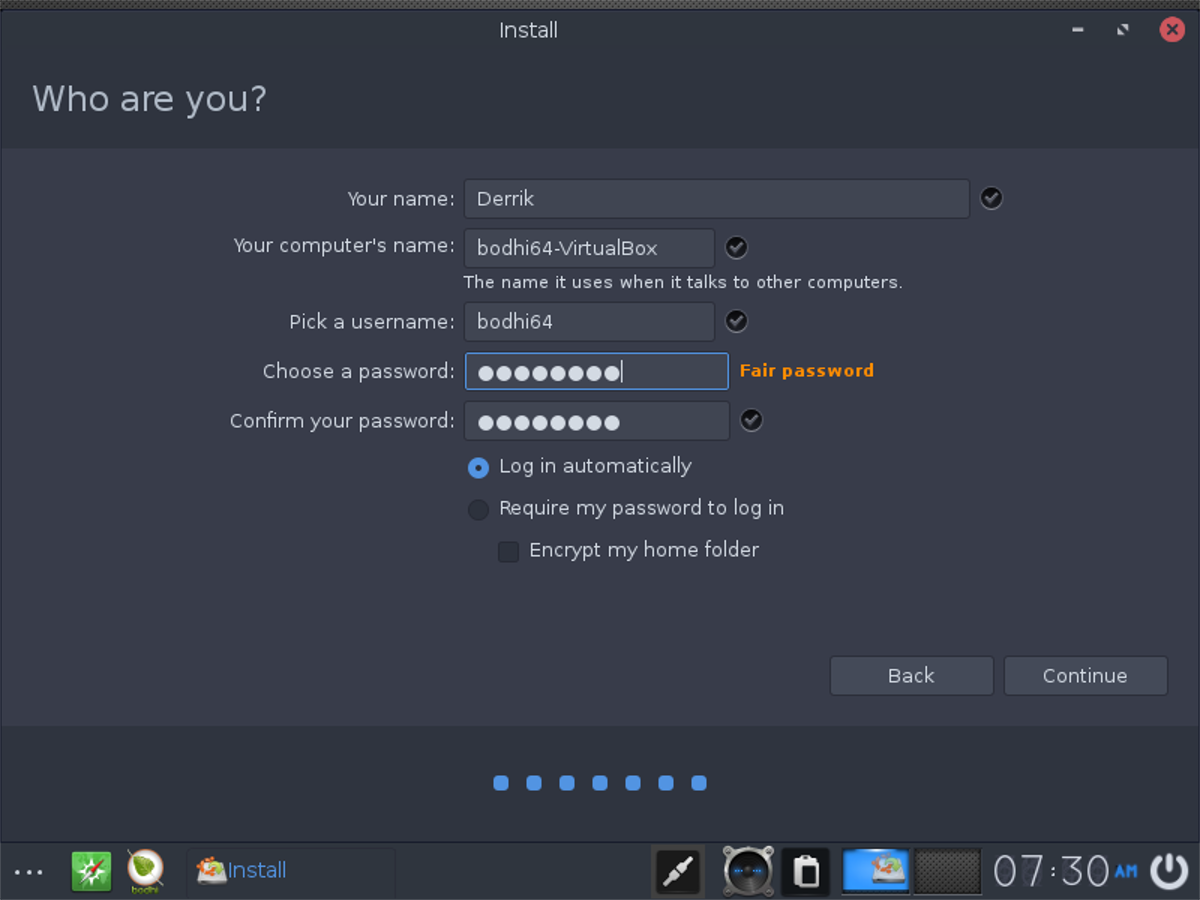
כשבחרת את סוג ההתקנה שאתהרוצה, לחץ על כפתור "התקן עכשיו" כדי להתחיל. המתקין יתחיל להעביר קבצים ישירות לכונן הקשיח, ויתחיל בהגדרת הכל. בזמן שהכל מתקין, תצטרך להגדיר דברים כמו שם משתמש, אזור הזמן, סיסמאות, התחברות אוטומטית וכו '.
עברו על הדיאלוגים ומלאו את הכל. לאחר שתסיים למלא את הכל, מערכת ההפעלה תציג הודעה על המסך האומרת שההתקנה הושלמה.
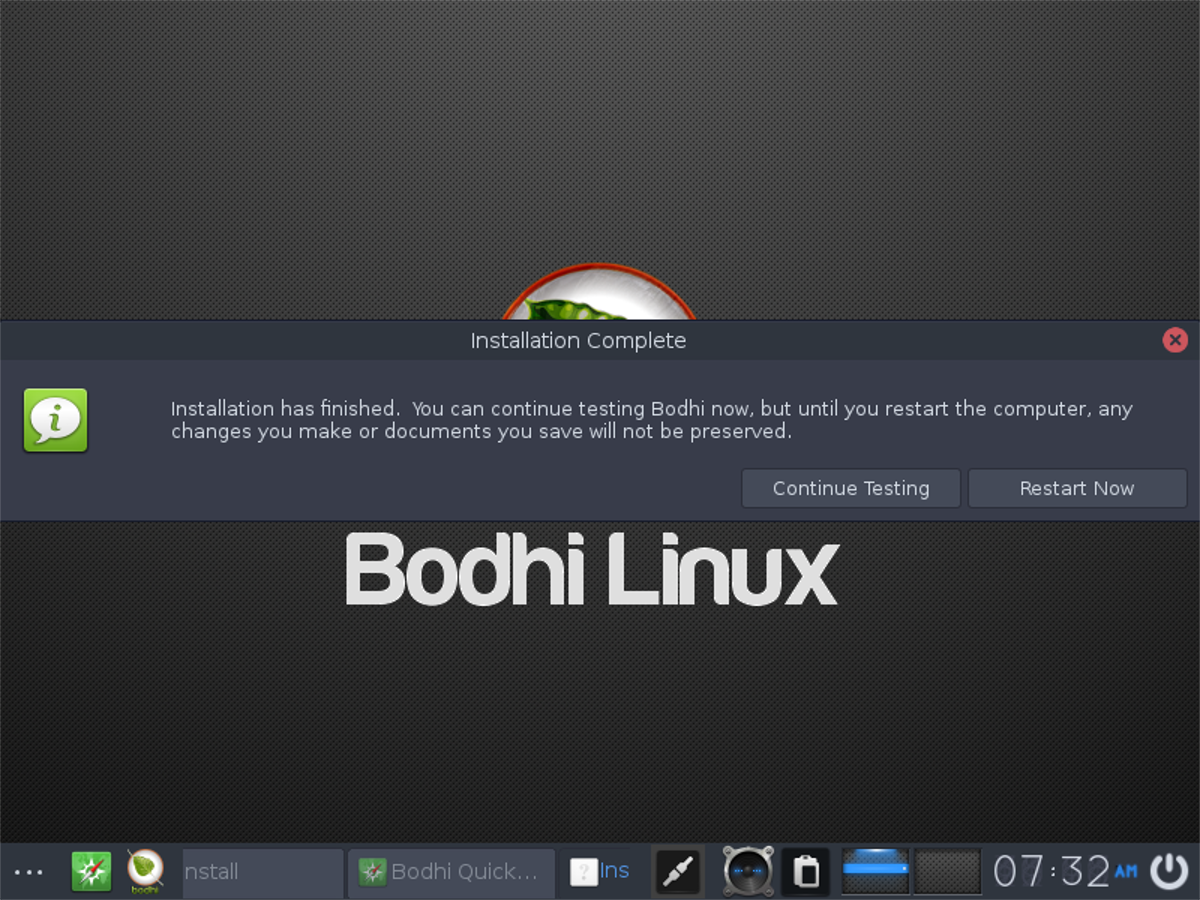
ליציאה מהדיסק החי של Bodhi, לחץ על "הפעל מחדש" עלהודעת הסיום. פעולה זו תאתחל את המחשב האישי שלך. לאחר סיום ההפעלה מחדש, הוציא את כונן ההבזק USB והשתמש במקש Enter כדי לאתחל את ההתקנה החדשה שלך.













הערות